Dokument kan anta många former och storlekar, exempelvis juridiska handlingar eller informationsbroschyrer. I Word har du möjlighet att justera pappersstorleken så att den matchar dokumenttypen du arbetar med, eller ändra den förinställda storleken för samtliga nya dokument. Låt oss guida dig genom processen!
Justera pappersstorlek för ett specifikt dokument
När du önskar ändra pappersstorleken i en Word-fil, öppna dokumentet och leta upp gruppen ”Utskriftsformat” under fliken ”Layout”. Där finner du alternativet ”Storlek”, som du klickar på.
En rullgardinsmeny med en mängd olika pappersstorlekar dyker upp. Välj det önskade alternativet från listan för att applicera den nya storleken på hela dokumentet.
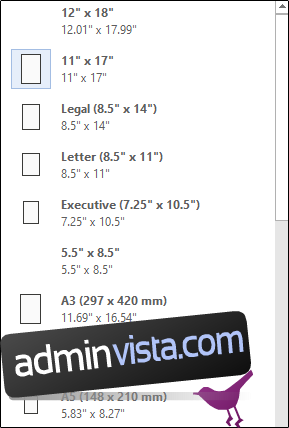
Ändra pappersstorlek från en viss punkt i dokumentet
Ibland kan det vara nödvändigt att använda olika pappersstorlekar inom ett och samma Word-dokument. Detta kan du enkelt åstadkomma med ett par enkla steg.
Börja med att placera markören där du vill att den nya pappersstorleken ska ta vid. Om markören befinner sig mitt på en sida, kommer den automatiskt att flyttas till en ny sida när du väljer den nya storleken.
Navigera därefter tillbaka till gruppen ”Utskriftsformat” under fliken ”Layout” och klicka på ”Storlek” en gång till. Denna gång, istället för att välja ett alternativ direkt från listan, klicka på ”Fler pappersstorlekar” längst ned i menyn.
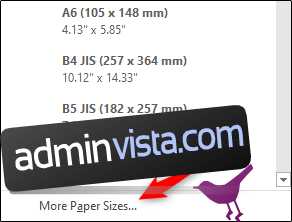
I dialogrutan ”Utskriftsformat”, under fliken ”Papper”, välj den önskade storleken under ”Pappersstorlek”.

Längst ner i dialogrutan hittar du en rullgardinsmeny bredvid ”Används för”. Klicka på ”Denna punkt framåt” och sedan på ”OK”.
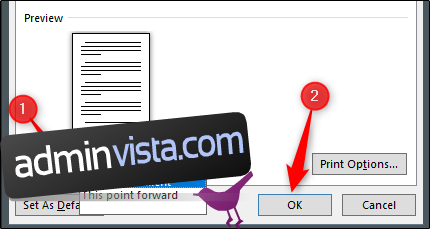
Markörens position kommer nu att finnas på en ny sida med den nyligen valda pappersstorleken.
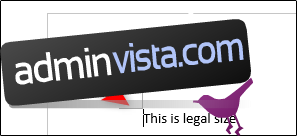
Ändra standardpappersstorlek i Word
Som standard använder Word pappersstorleken ”Letter”, vilket motsvarar 8,5 x 11 tum. Om du ofta använder en annan storlek kan du ställa in den som standard för alla nya dokument. På så sätt slipper du ändra pappersstorlek varje gång du skapar ett nytt dokument.
För att göra detta, navigera till Layout > Storlek > Fler pappersstorlekar. Klicka på ”Papper” i dialogrutan ”Utskriftsformat” och därefter på rullgardinsmenyn vid sidan av ”Pappersstorlek”.
Välj den pappersstorlek du vill använda som standard för alla framtida dokument.
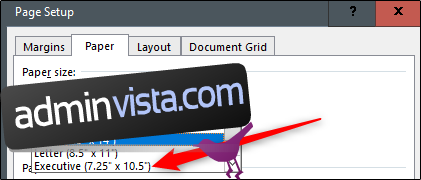
Klicka på ”Ange som standard” längst ner i dialogrutan.
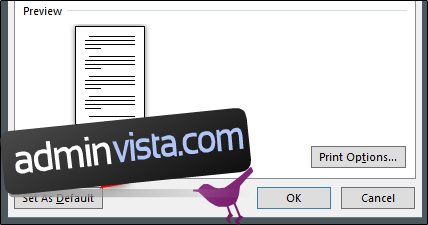
Ett meddelande visas som ber dig bekräfta ändringen; klicka på ”Ja”.
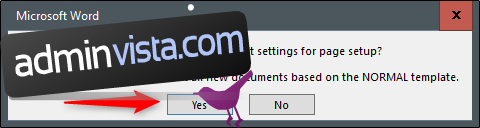
Klicka på ”OK” för att stänga dialogrutan Utskriftsformat. Nästa gång du öppnar Word kommer pappersstorleken att vara den du precis har valt som standard.